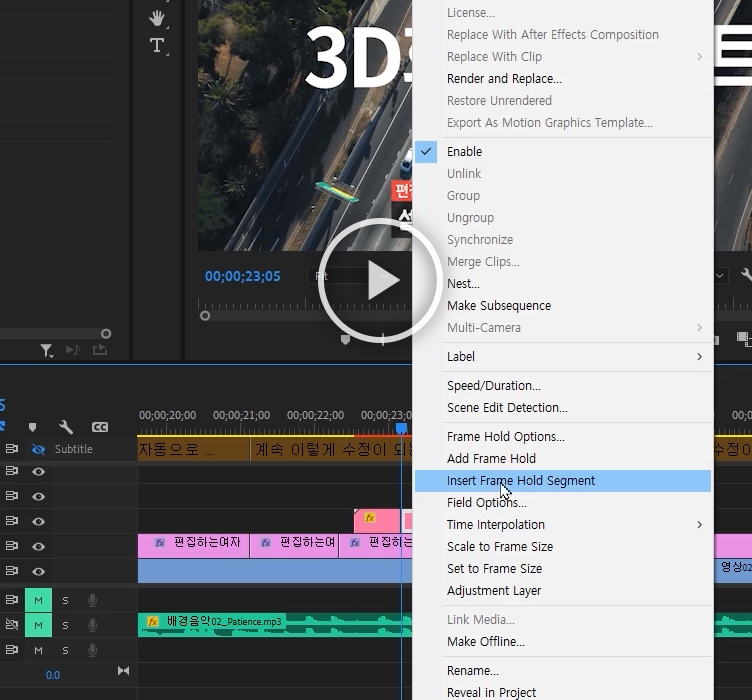기본적으로 fhd 화질의 30f를 많이 사용하는데 슬로우 모션을 주려면 60f를 사용하는 것이 좋다.
단축키
인디케이터 이동
-
키보드 좌우
-
shift 누르면서 하면 더 빨리 이동함
-
눈금 누르면 그 자리로
-
스페이스바는 재생
-
홈키는 처음으로
-
엔드키는 마지막으로
인디케이터 위치에서 자르기
- alt + k 이지만 단축키 설정에서 c로 바꿈
단축키 설정
- ctrl + alt + k
소스패널
- 첫 구간 누르고 { (단축키 i) 버튼 누르기
- 마지막 구간 누르고 } (단축키 o) 버튼 누르기
- 화면 끌고 트랙으로 가져오기
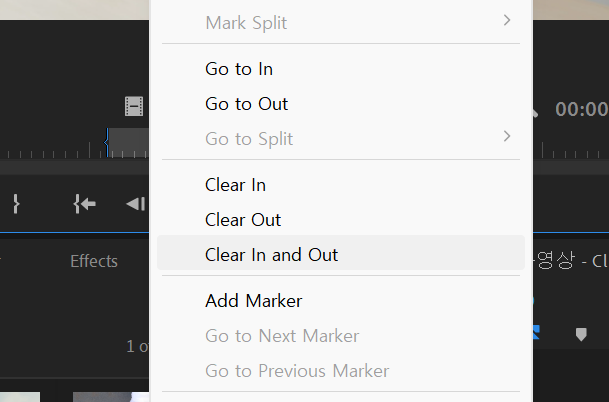
- 클리어 인 앤 아웃 -> 자른 부분 원상태로!
소스 패널에서 트랙 인디케이터 위치에 삽입하기
- , 누르기
잘린 부분에 인디케이터 보내기
- shift 누르고 인디케이터 드래그 하기
- 방향키 위 아래 누르기
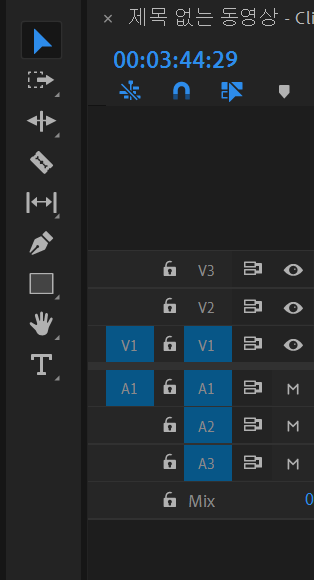
v1 a1이 불이 들어와야 소스 패널에서 비디오와 음성이 삽입될 수 있음! -> 하나라도 꺼지면 영상이나 오디오만 들어갈 수 있음
빈공간 없애기
- 시퀀스 > close gap 찾아서 누르기
- 단축키 설정 : shift + C
타임라인 확대 축소
- ALT 누르고 마우스 휠 오르락 내리락 (마우스 포인트 기준으로 확대 축소)
오디오
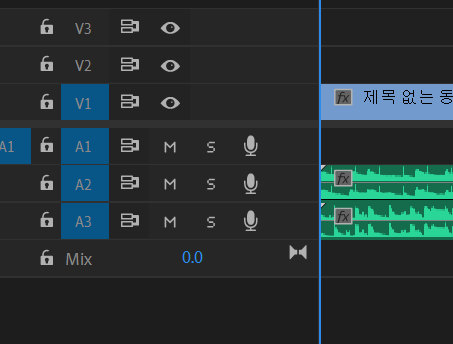
에디터 -> 프리퍼런스 -> 오디오 하드웨어에서 오디오 마이크 설정 필요!
오디오 영상 연결 해제
- 마우스 우클릭 -> 언링크 (링크하면 합치는 것)
링크되어 있어도 오디오나 비디오만 선택하는 방법
- ALT 누르고 해당 오디오나 비디오 선택!
음소거
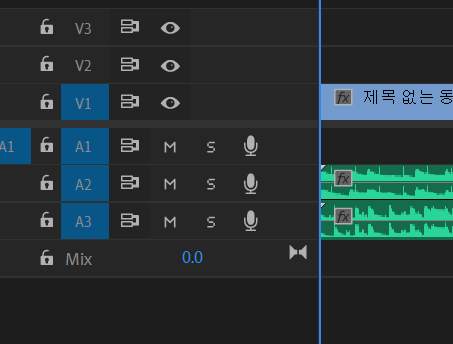
M은 음소거이다
S는 단독듣기이다. 혼자만 재생된다!
비디오 오디오 구분 선
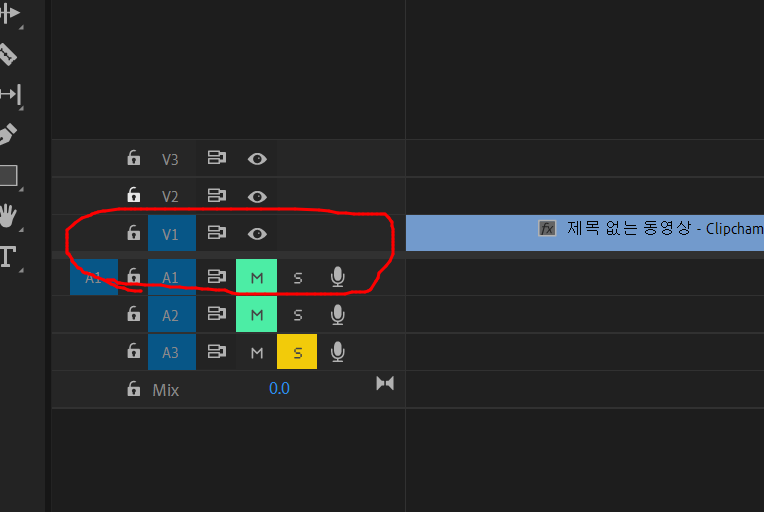
드래그로 범위 조정 가능! 비디오나 오디오 한쪽이 많으면 조정해서 사용하면 편함
다시 돌아가기
CTRL SHIFT Z
오디오 조절
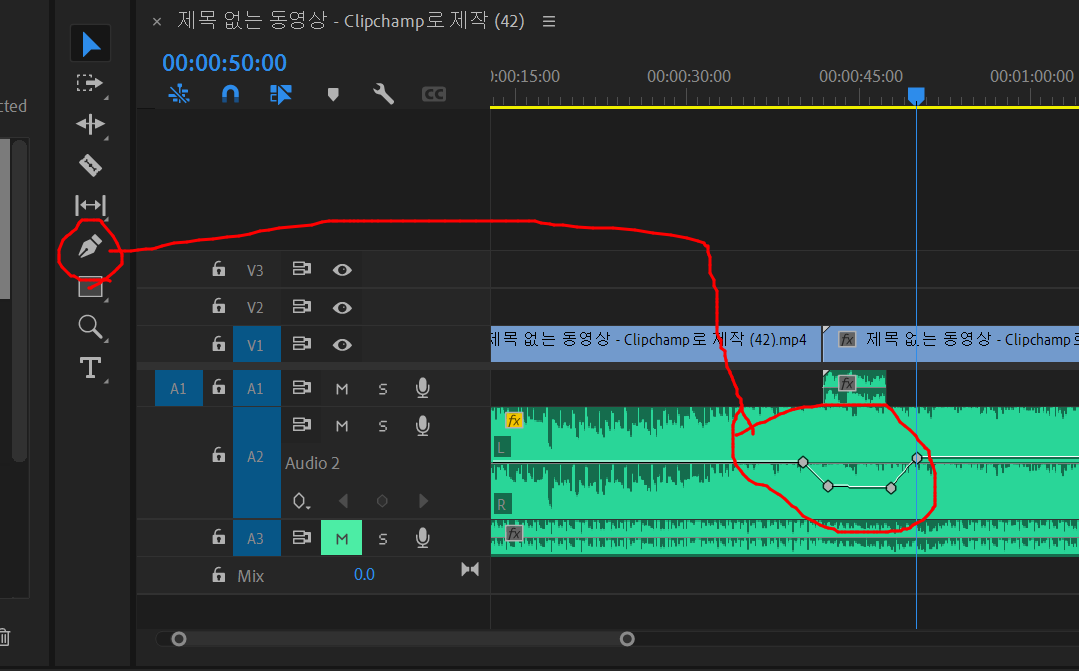
오디오에서 빈공간 더블클릭하고 하얀 선을 올리고 내림으로써 소리 볼륨 조절이 가능하다!
오디오 특정 부분 조절
펜촉으로 양쪽에 2개의 점 찍고 선 잡고 내리기!
- 배경음이 -15에서 -25 사이가 목소리깔리면서 배경음 듣기 좋은 상태이다
볼륨 조절 시 유의 사항
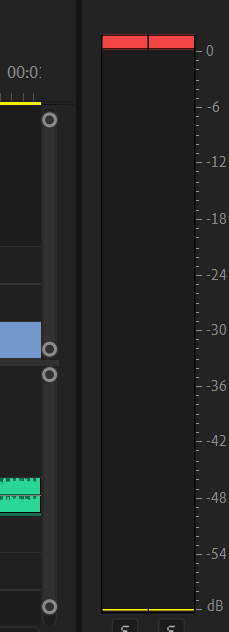
재생했을때 빨간 선을 터치하면 안된다!! 빨간색을 막 두들기는 음향은 반드시 조절이 필요하다!
볼륨을 정확히 숫자로 입력 혹은 여러 볼륨 조각을 동시에 입력하는 방법
해당 조각 마우스 우클릭 > 오디오 게인 > 숫자 입력 (숫자를 입력한 만큼 데시벨이 올라감! -> 계속 합산됨)
복사하기
alt 누르면서 이동!
노이즈 없애기
EFFECTS > 디노이즈 > 드래그 드랍
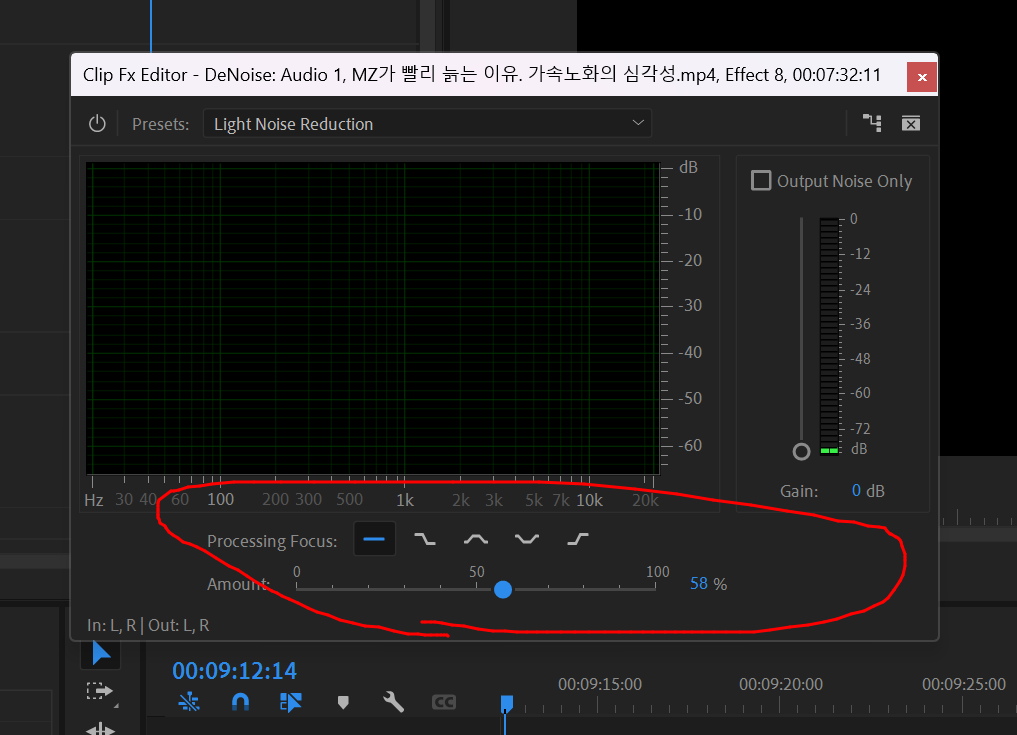
EFFECTS 콘트롤 > 에디트 > 아래 어마운트를 조정해서 노이즈 제거의 정도를 선택할 수 있음
보이스 인핸스
WINDOW > 오디오 이센셜 > 오디오 인핸스 걸기!
목소리 강화시키기
에디트 > 멀티밴드 컴프래서 > 이팩트 컨트롤스 > 에디트 > 팝마스터 로 선택
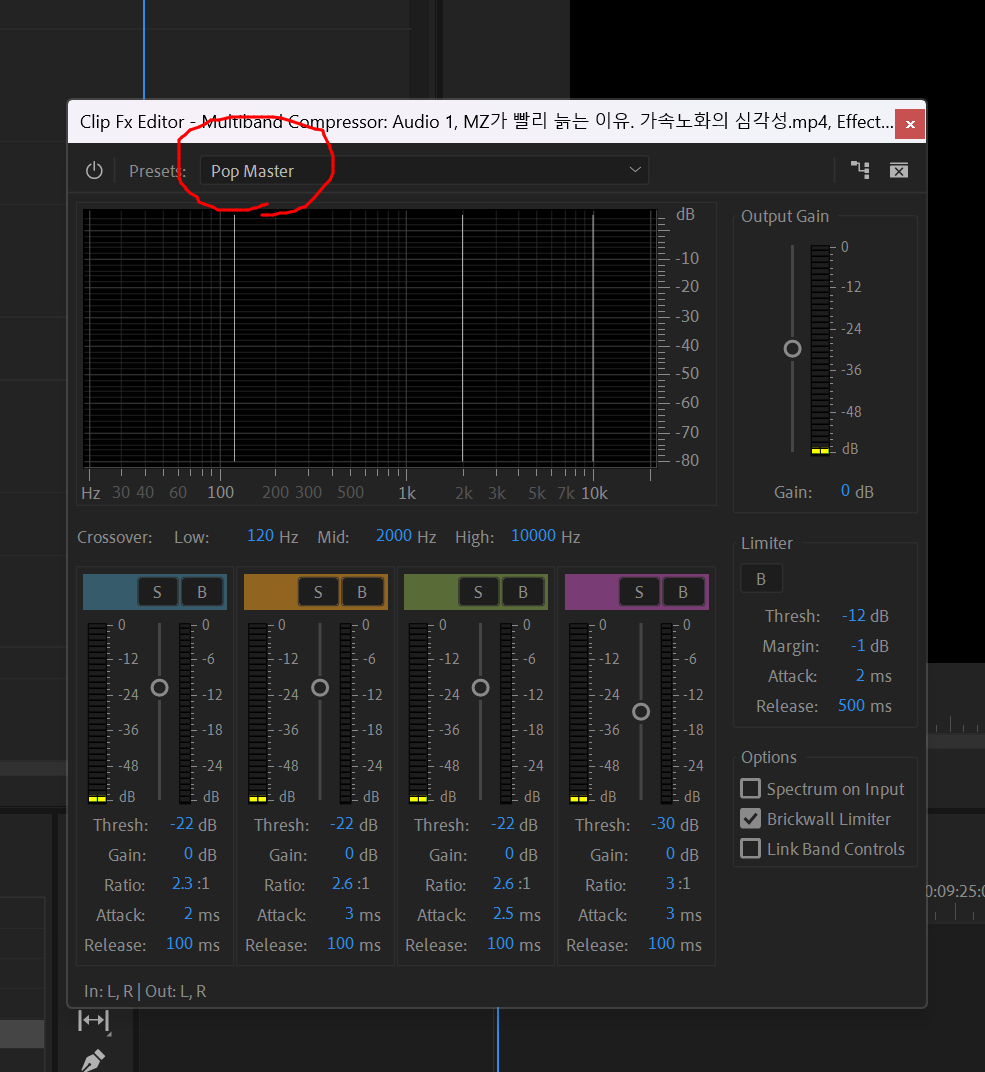
우측의 Thresh 값을 조절함으로써 말 소리의 강하기가 조절된다. 줄이거나 늘리거나 가능하다!
오디오 트랙 믹스
window > 오디오 트랙 믹스 클릭
하나의 바가 하나의 오디오 라인이다. 소리 조절 가능
마지막 믹스는 전체 소리 조절이 가능하다.
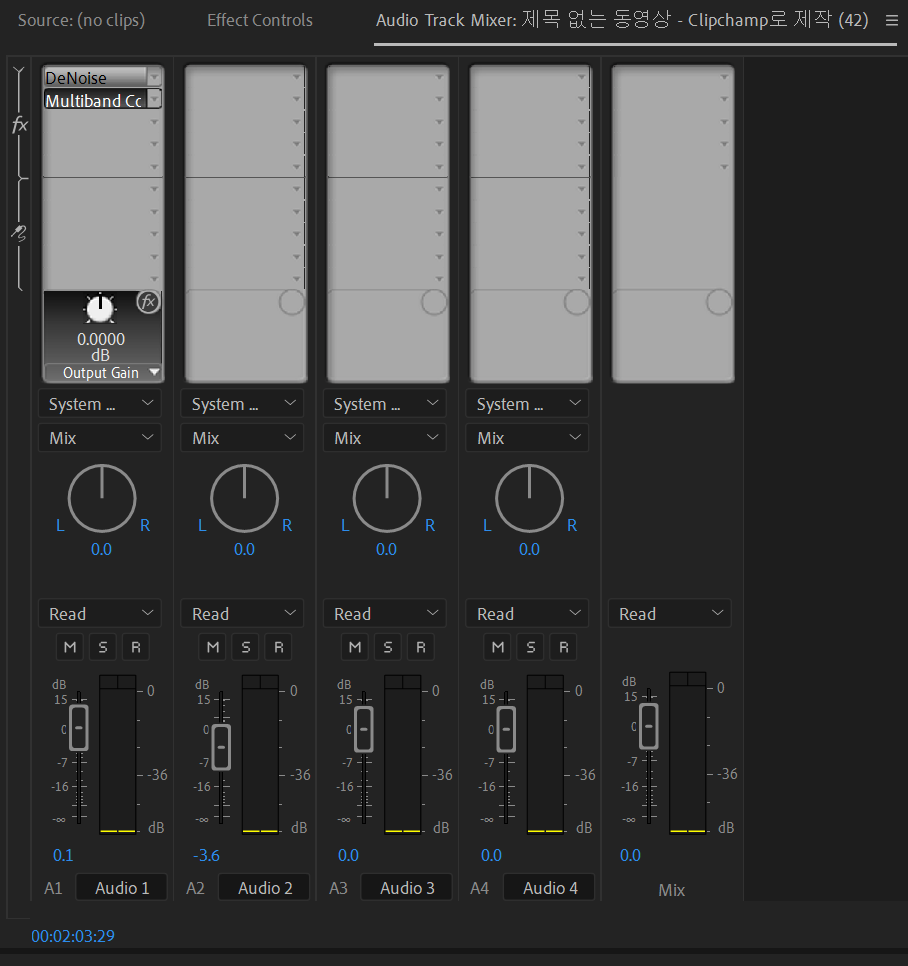
좌측 상단에 회색 부분에서 각 오디오 라인별로 이팩트를 넣어줄 수 있따!
화면 전환
비디오 트렌지션 > 디졸브 > 크로스 디졸브 (가장 대중적)
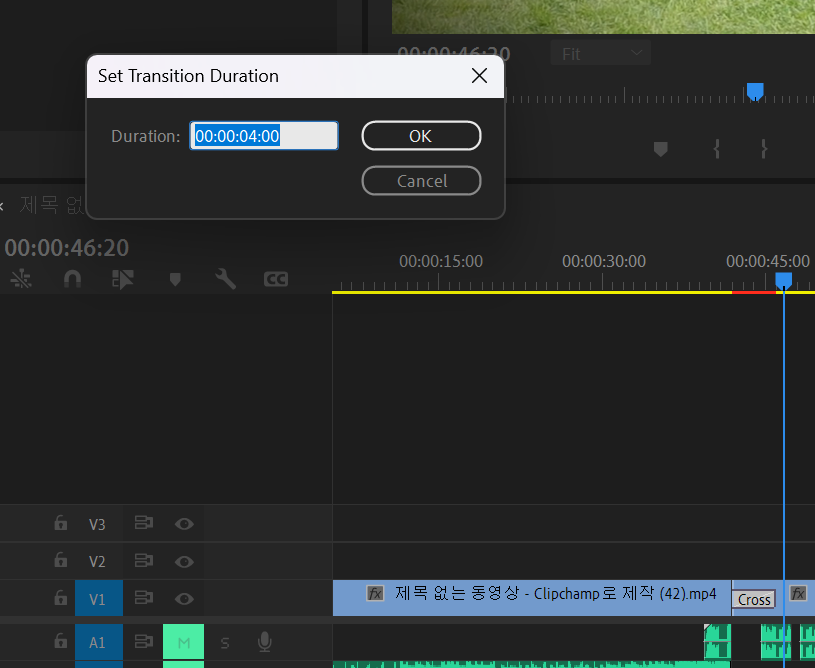
- 전환 부분 더블클릭해서 시간 늘리면 전환 효과 시간 지정할 수 잇음
- 화면전환 부분 박스 직접 늘리는 방법도 있음
크로스 디졸브 = ctrl + d
- 효과 우클릭하고 선택하면 그 효과가 ctrl + d로 적용된다
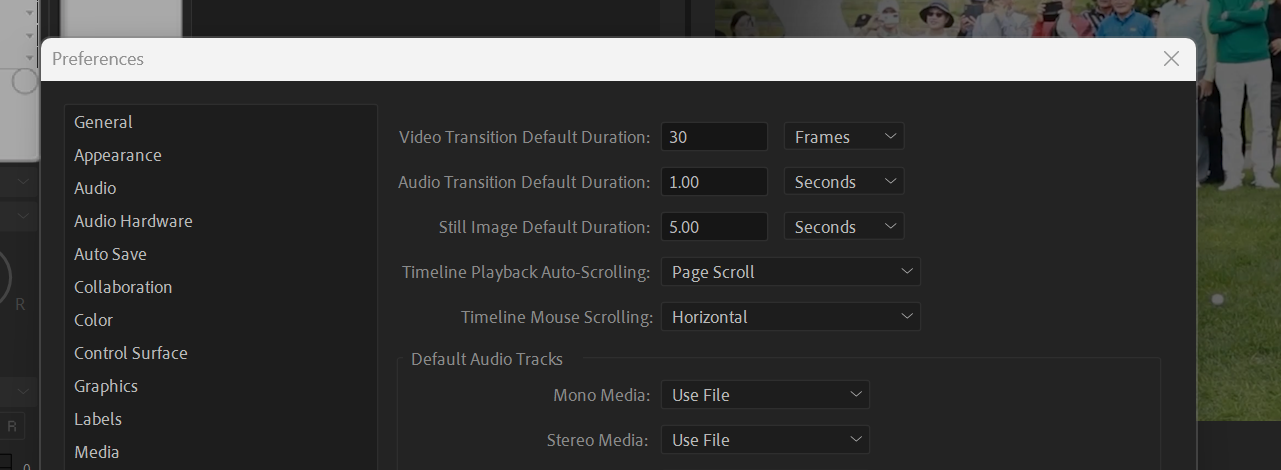
프리퍼런스에서 기본 화면전환 프레임이나 초 설정할 수 있음!
whip도 많이 쓰임! 유튜브 보면서 좋은 효과 있으면 보고 베끼기
전환효과 내 맘대로 수정하기
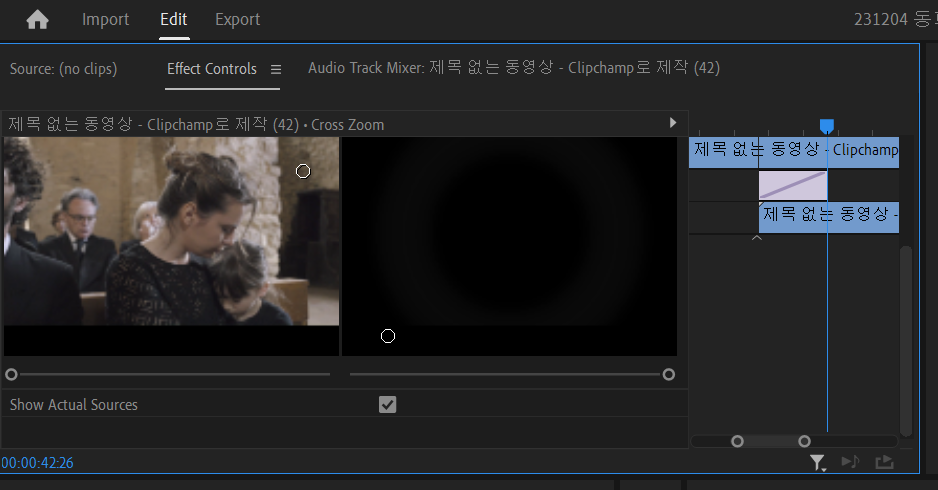
이펙트 컨트롤 가서 하면 된다
오디오 전환효과
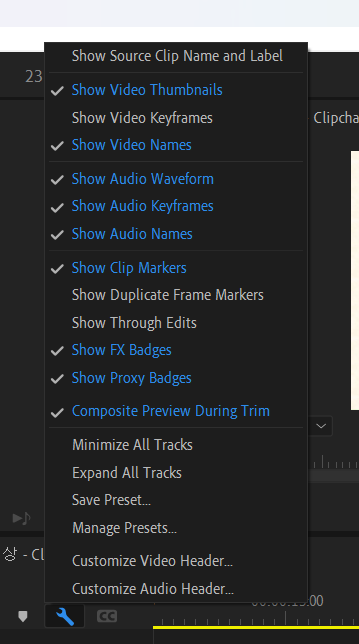
저 공구 모양에서 타임 라인 내에서 뭐가 보일지를 조정할 수 있음
ctrl shift D
미니 인트로 미니 아웃트로
페이드 인
영상이 점점 밝아지면서 소리가 커지는 것
페이드 아웃
영상이 점점 어두워지면서 소리가 점점 작아지는 것
유튜브는 최대한 지루함을 덜어야 하기 떄문에 페이드 인은 거의 쓰지 않음 하지만 반드시 FO는 꼭 넣어주어야 한다. 갑자기 뚝 끊어져버림
비디오 페이드 인 아웃 = 전환효과인 크로스 디졸브를 앞 뒤에 넣어줌
오디오 페이드 인 아웃 = 오디오 트렌지션 > 콘스탄스 게인 클릭
영상 여러 개 합치기
- 마우스 우클릭 > NEST
영상의 속도(텐션)
FAST SLOW REVERSE
CTRL R을 누르고 스피드 듀레이션에서 조정 할 수 있음
리플 에딧 체크해야 뒷 부분의 빈공간까지 없애준다
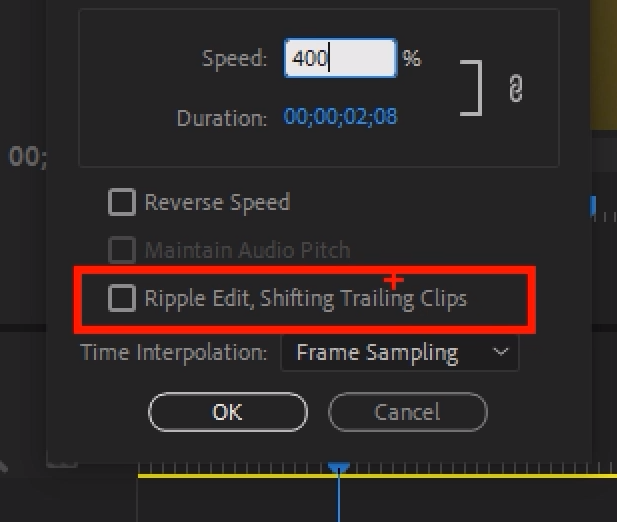
특정 트랙만 자르는 스킬
1. 인디케이터 두고 해당 트랙 선택 후 C 누르기
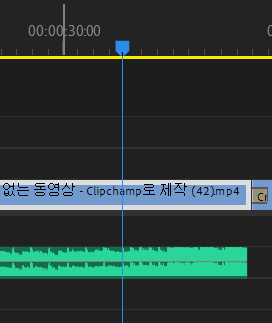
2. 트랙에 파란 불 끄고 쓸 부분만 키고 자르기
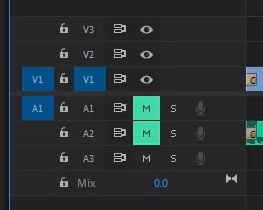
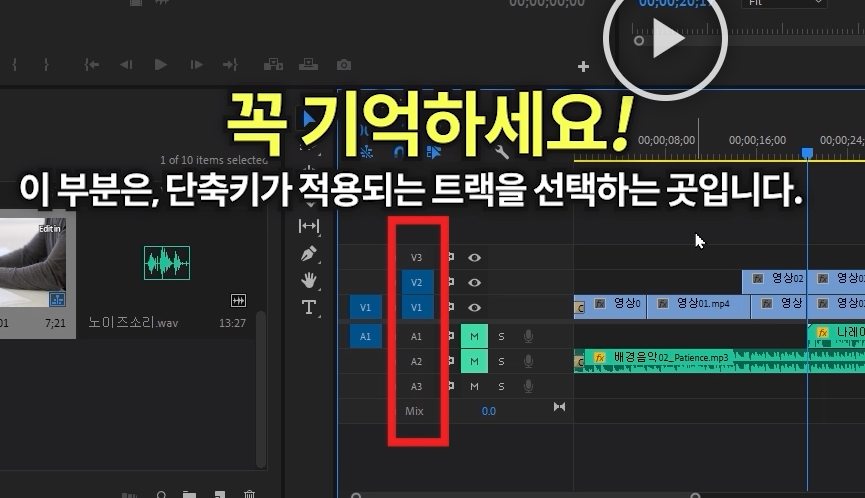
자막 효과 부분 남기고 쭉 늘리기
효과 부분 자르고 효과 없는 부분 에드 프레임 홀드 누르고 쭉 늘려줌